1、首先,我们选中表格,单击工具栏开始下的条件格式,在下拉菜单下选择新建规则。
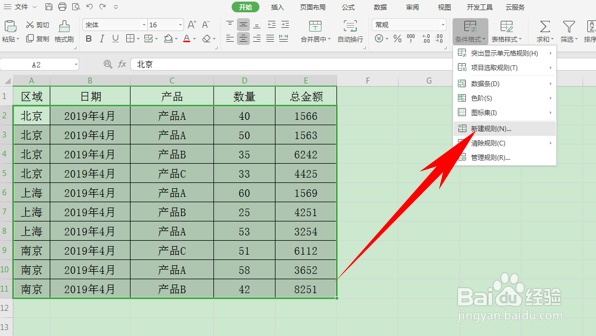
2、弹出新建格式规则,单击使用公式确定要设置格式的单元格,在公式中输入=$A2=”北京”。

3、单击格式,选择蓝色,单击确定。

4、这样,我们看到所有北京的数据就已经整行都为蓝色显示了。

5、重复上述操作,将上海和南京的数据也依次设置完毕后,再输入相同数据时,就会自动进行配色了。

6、那么,在Excel表格当中,给表格内容自动配色的方法,是不是非常简单呢,你学会了吗?
时间:2024-10-16 12:07:05
1、首先,我们选中表格,单击工具栏开始下的条件格式,在下拉菜单下选择新建规则。
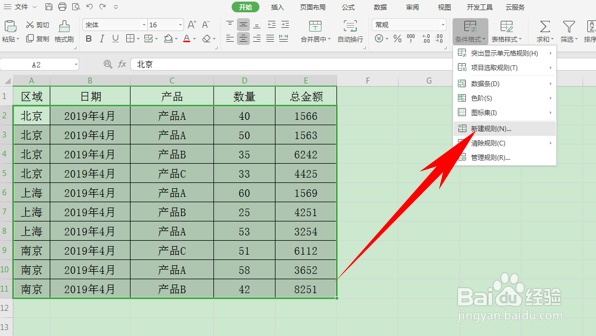
2、弹出新建格式规则,单击使用公式确定要设置格式的单元格,在公式中输入=$A2=”北京”。

3、单击格式,选择蓝色,单击确定。

4、这样,我们看到所有北京的数据就已经整行都为蓝色显示了。

5、重复上述操作,将上海和南京的数据也依次设置完毕后,再输入相同数据时,就会自动进行配色了。

6、那么,在Excel表格当中,给表格内容自动配色的方法,是不是非常简单呢,你学会了吗?
